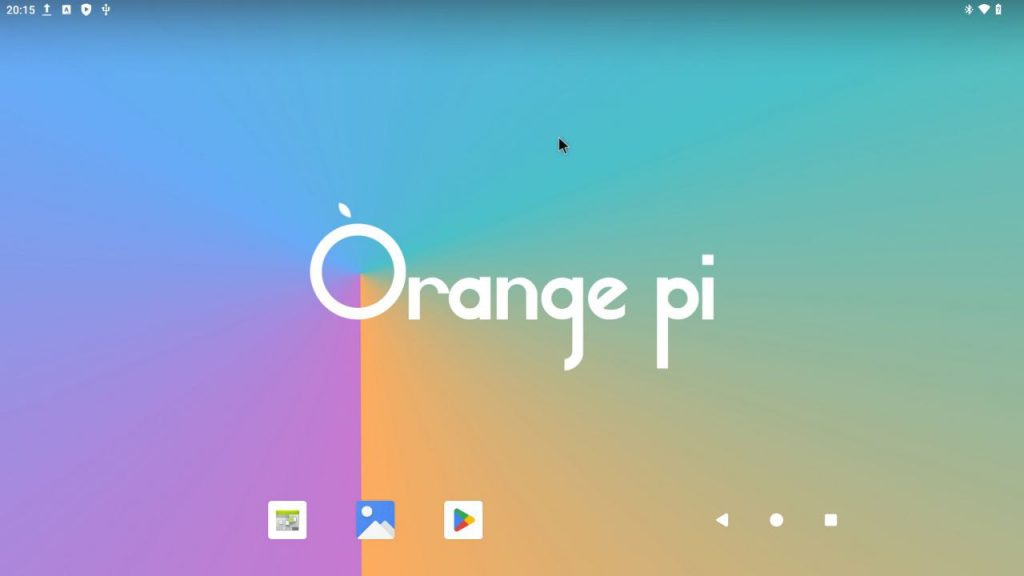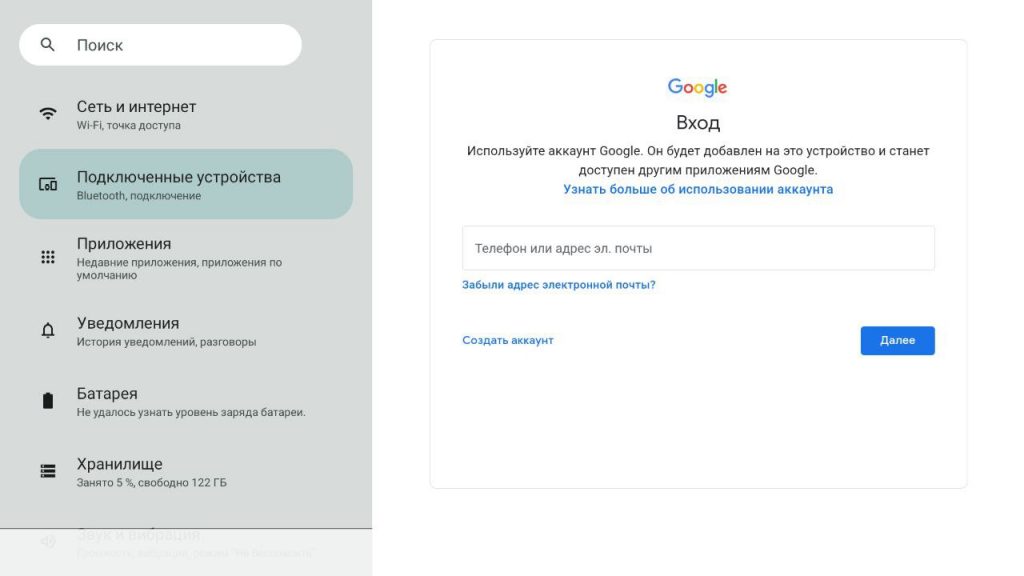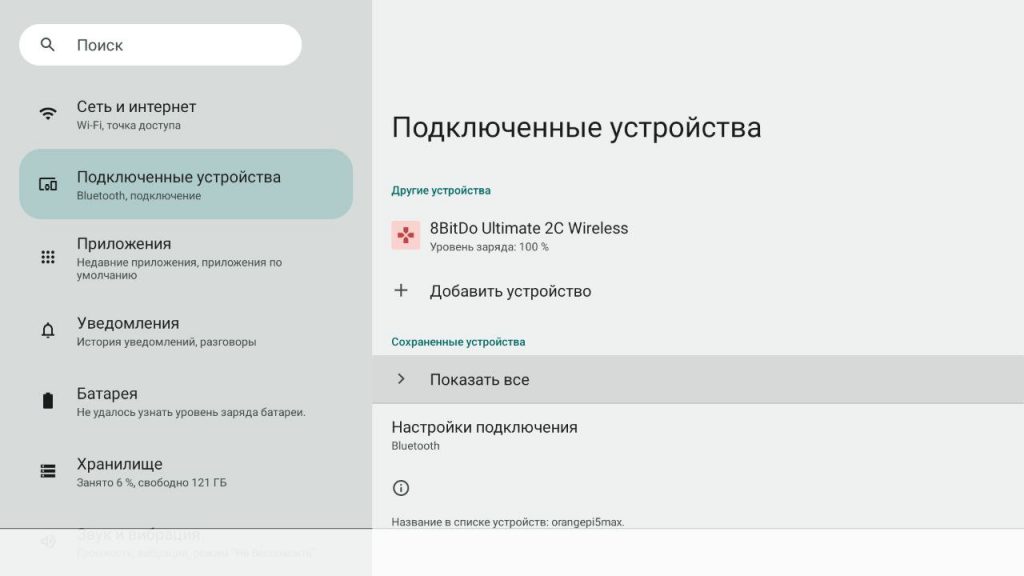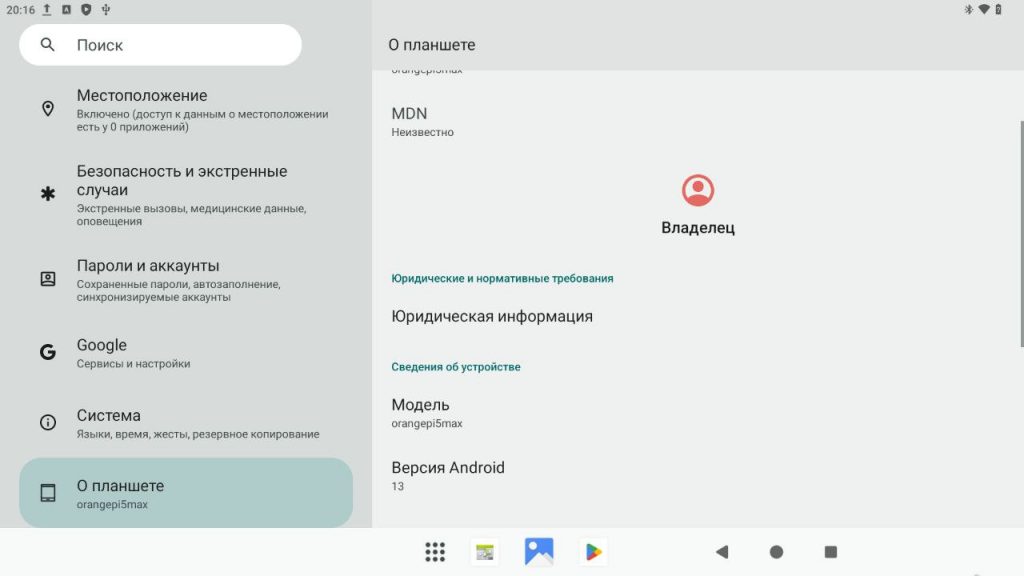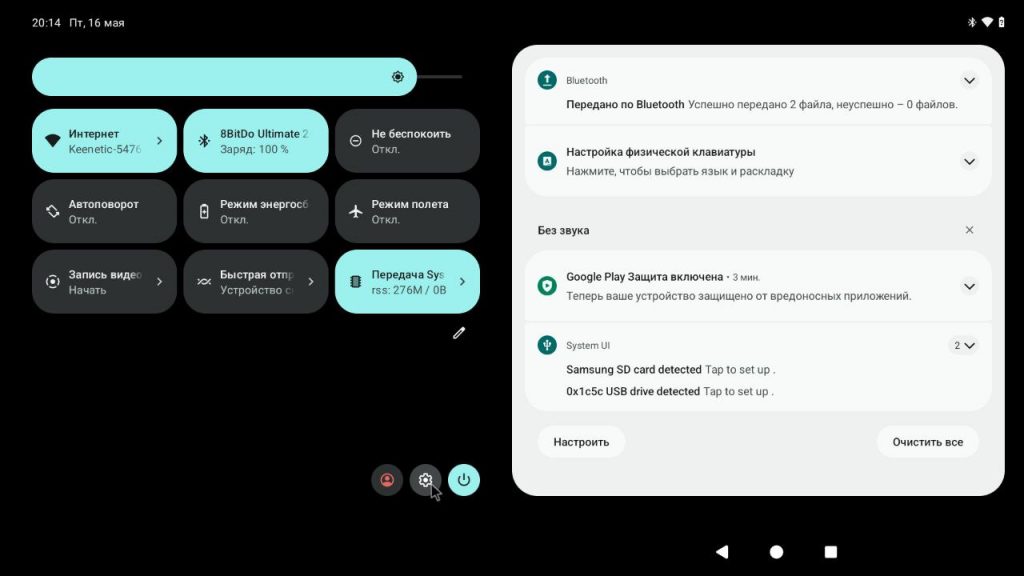В этой статье рассмотрим пошаговый процесс записи Android-образа на TF-карту (microSD) для запуска на плате Orange Pi 5 Max с использованием утилиты RKDevTool. Также поделюсь важными замечаниями и предостережениями, основанными на личном опыте.
⚠️ ВАЖНО
Перед началом обратите внимание на несколько нюансов:
- Плата не стартует, если в ней установлен модуль eMMC с уже установленной Ubuntu — в этом случае Android не загружается с microSD. Убедитесь, что eMMC отсутствует или очищен.
- На старом мониторе Acer AL1916a (VGA, 1280×1024) Android не показывает изображение. Возможно, это связано с:
- Неподдерживаемым разрешением.
- Используемым переходником HDMI-VGA.
- Android на этой плате сильно нагревается, особенно в простое — рекомендуется использовать радиатор или активное охлаждение.
- Нужен компьютер с Windows
Что потребуется
- Кабель USB 2.0 «папа-папа» хорошего качества.
- Утилита RKDevTool v3.15.
- Драйверы Rockchip — DriverAssistant v5.12.
- Образ Android с официальной страницы загрузки Orange Pi.
1. Подготовка программ
Скачиваем:
- DriverAssitant_v5.12.zip
- RKDevTool_Release_v3.15.zip
- Образ Android для SD/eMMC
2. Установка драйвера Rockchip
- Распакуйте архив DriverAssitant_v5.12.zip.
- Запустите DriverInstall.exe.
- Нажмите «Install Driver».
- Дождитесь сообщения «Driver installation successful», нажмите OK.
3. Запуск RKDevTool
- Распакуйте RKDevTool_Release_v3.15.zip.
- Запустите RKDevTool.exe.
- Чтобы не было иероглифов в меню приложения, откройте файл config.ini и в блоке
[Language] измените параметр Selected=2
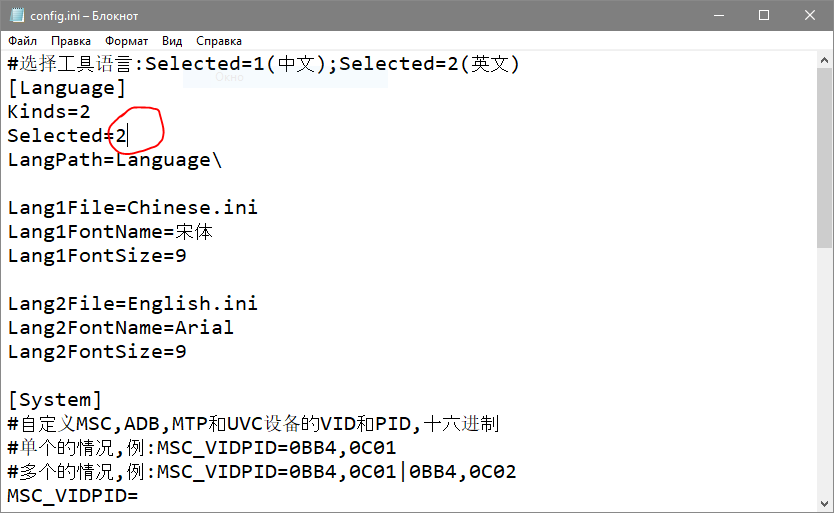
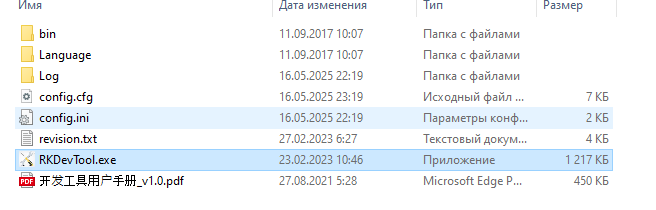
4. Подключение Orange Pi в режиме MaskROM
- Вставьте microSD-карту в плату.
- Подключите плату к ПК через USB 2.0 «папа-папа».
- На плате подключатся к верхнему порту USB 3 (на скриншоте)
- Убедитесь, что питание отключено.
- Нажмите и удерживайте кнопку MaskROM на плате.
- Подключите питание через Type-C.
- Отпустите кнопку MaskROM после подачи питания.
Если всё сделано правильно, в RKDevTool появится сообщение:
«Found One MASKROM Device».

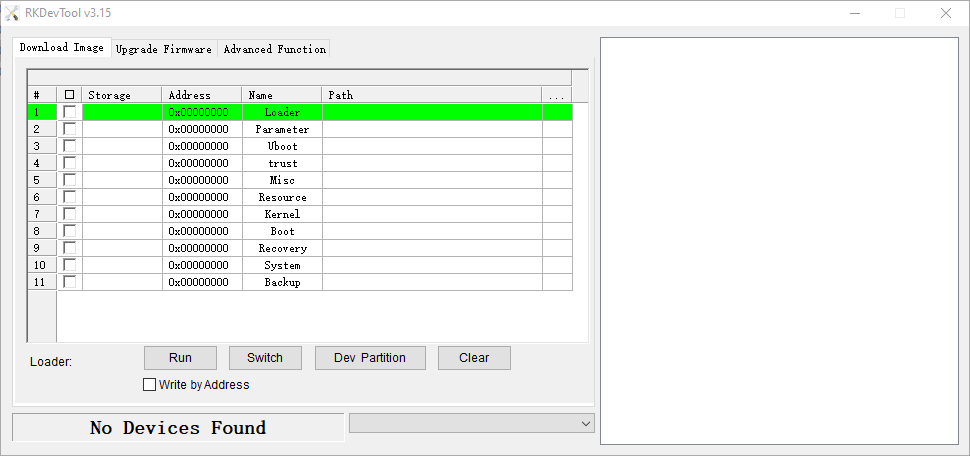
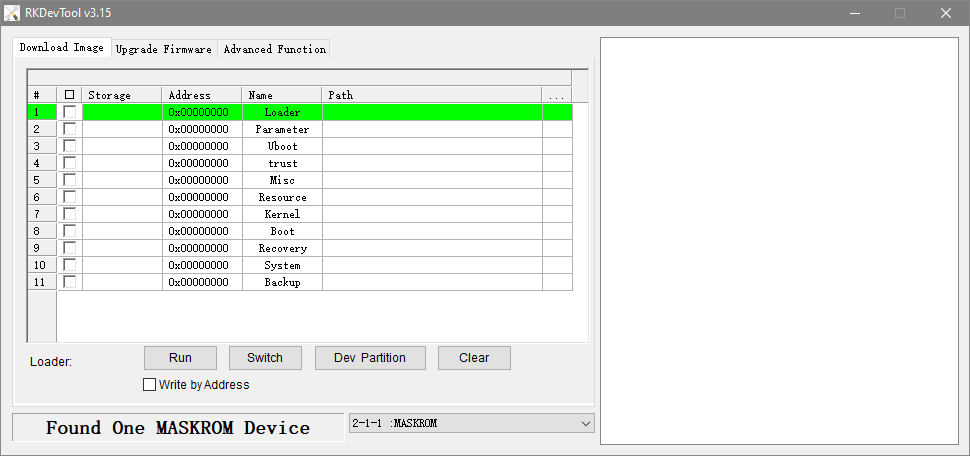
5. Загрузка загрузчика MiniLoader
- Перейдите во вкладку Advanced Features.
- В списке устройств выберите SPINOR
- Нажмите на кнопку загрузки MiniLoader (см. скриншот).
- Выберите файл MiniLoaderAll.bin из папки с образом Android.
- Нажмите Open, затем Download.

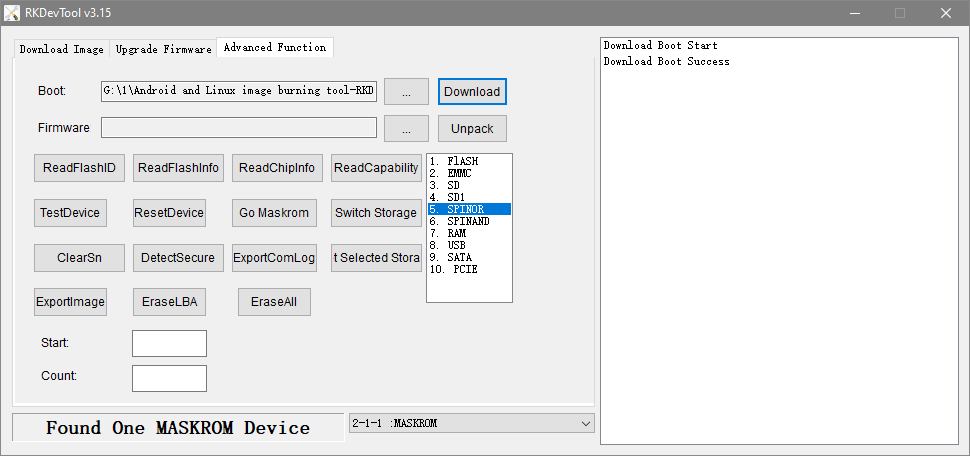
6. Переключение хранилища на SD-карту
- В списке устройств выберите SD.
- Нажмите кнопку Switch Storage.
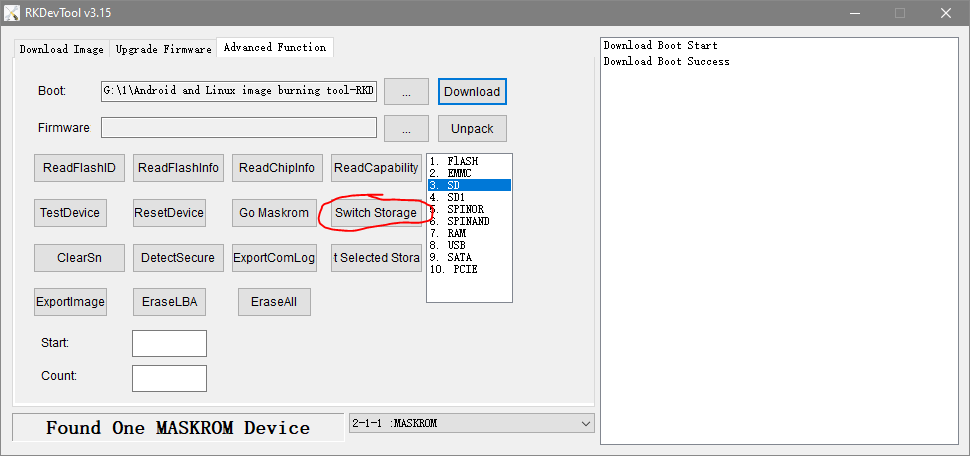
Появится сообщение об успешной операции:
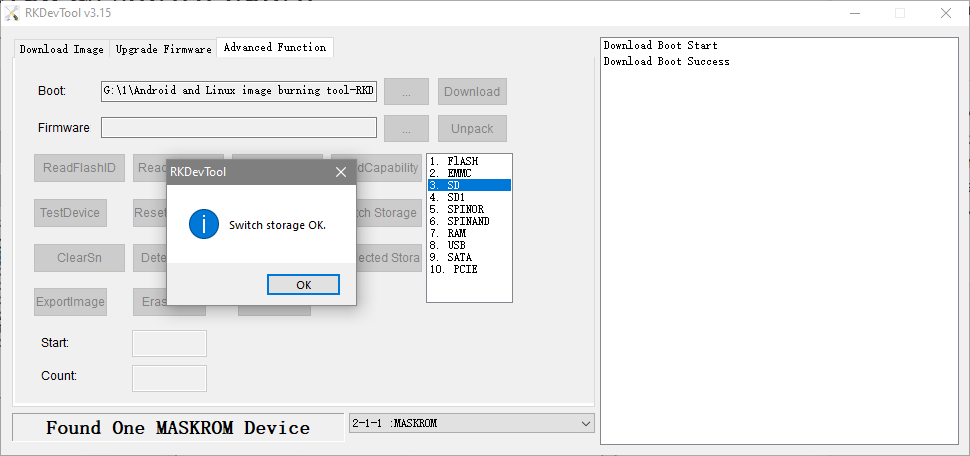
7. Запись Android-образа
- Нажмите Upgrade Firmware.
- Нажмите Firmware, укажите путь к Android-образу.
- Нажмите Upgrade.
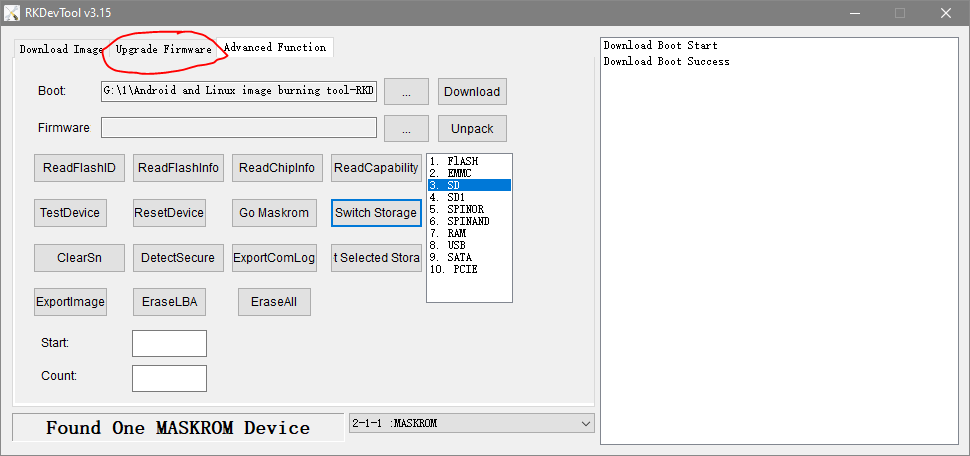
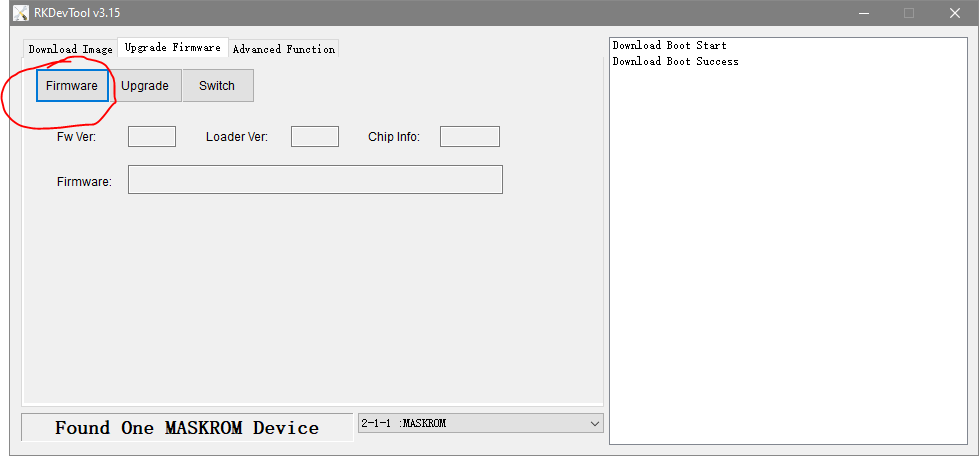
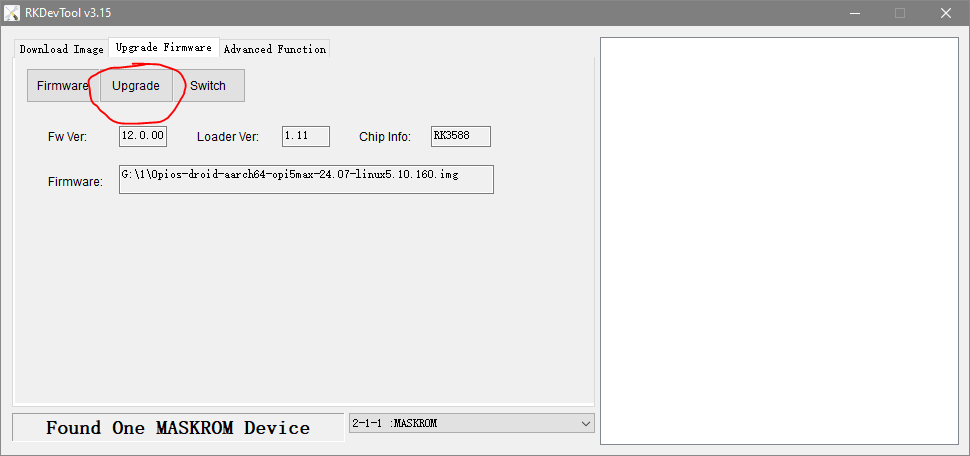
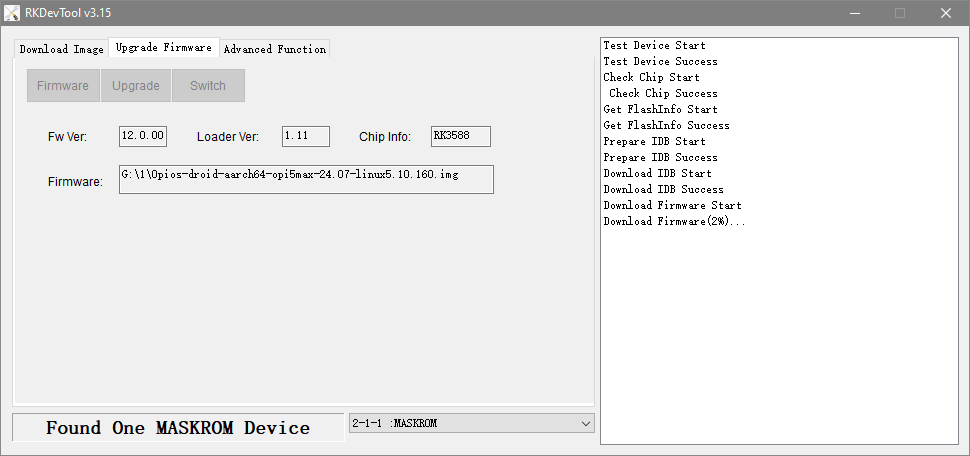
После завершения процесса плата выключится.
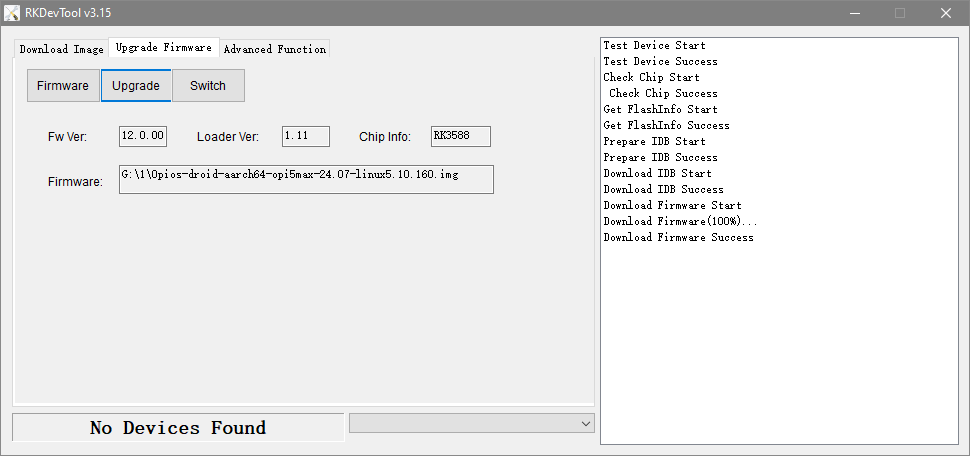
Заключение
После выполнения всех шагов, при условии корректного подключения и отсутствия модуля eMMC, Android должен успешно загрузиться с TF-карты. Обязательно используйте радиатор или вентилятор, так как плата под Android работает в горячем режиме.
Возможные проблемы и решения
| Проблема | Причина | Решение |
|---|---|---|
| Нет изображения на мониторе | Неподдерживаемое разрешение или переходник VGA-HDMI | Используйте монитор с HDMI или другой адаптер |
| Плата не загружается | Вставлен eMMC с Ubuntu | Извлеките eMMC или сотрите с него Ubuntu |
| RKDevTool не видит плату | Некачественный USB-кабель или MaskROM не активирован | Проверьте кабель и порядок подключения |
| Плата сильно греется | Высокая нагрузка Android | Установите охлаждение |
Скриншоты Андройда из образа Orange PI OS (Droid):
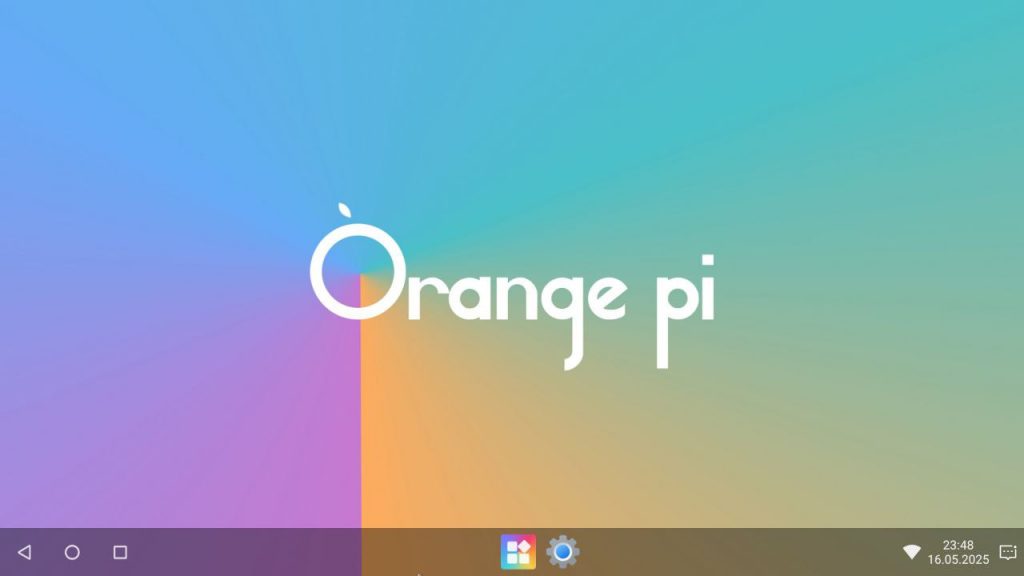
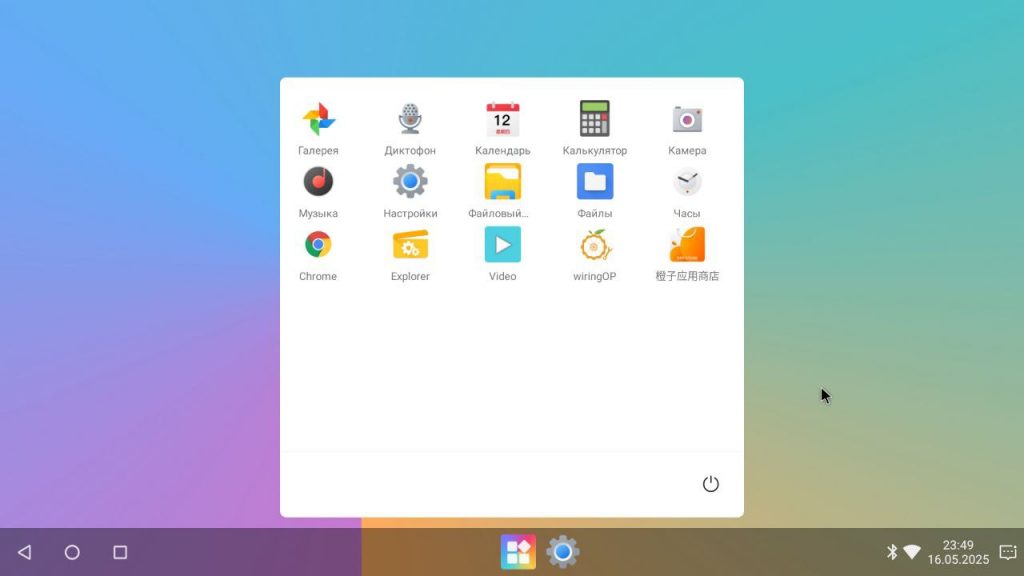
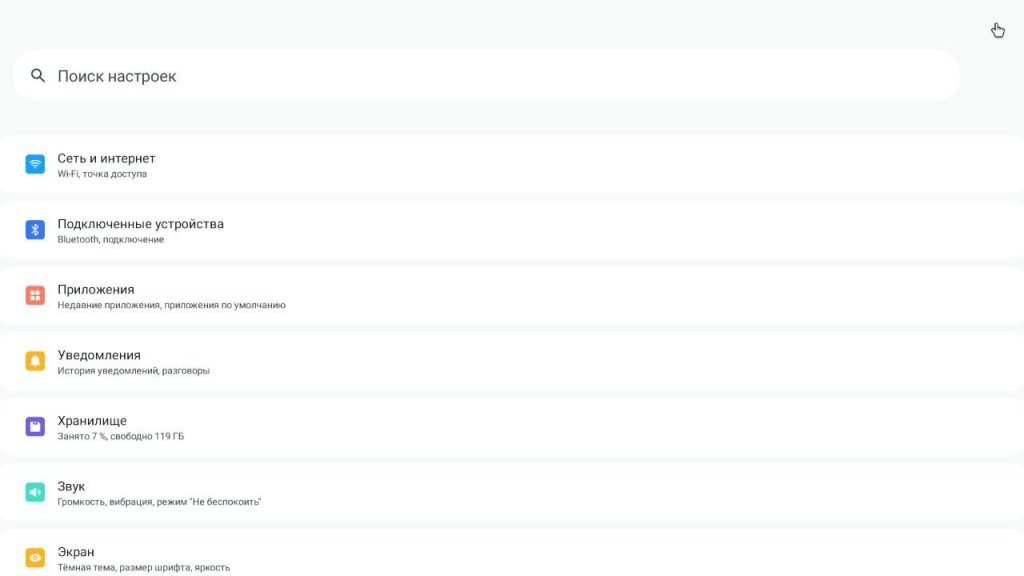
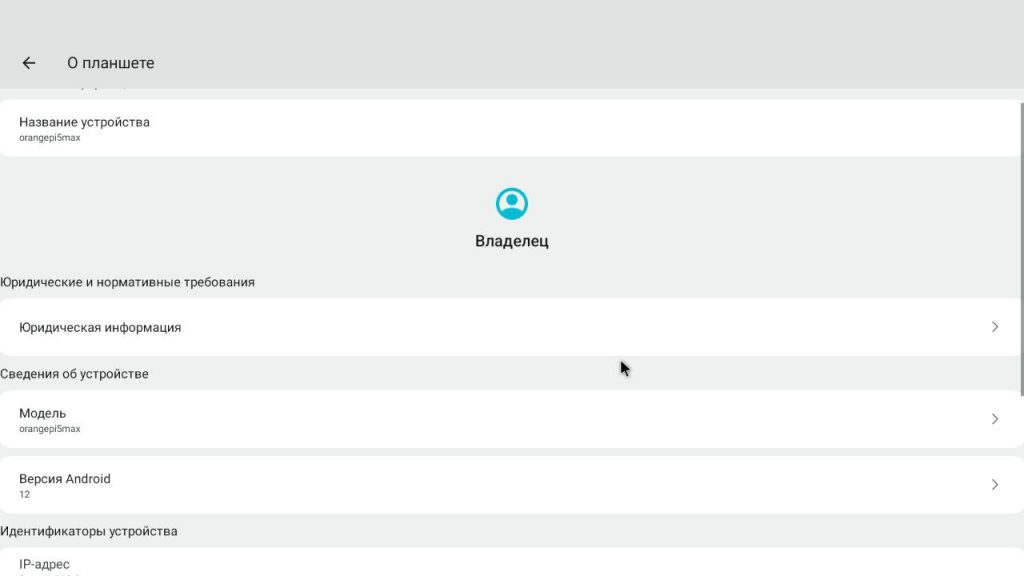
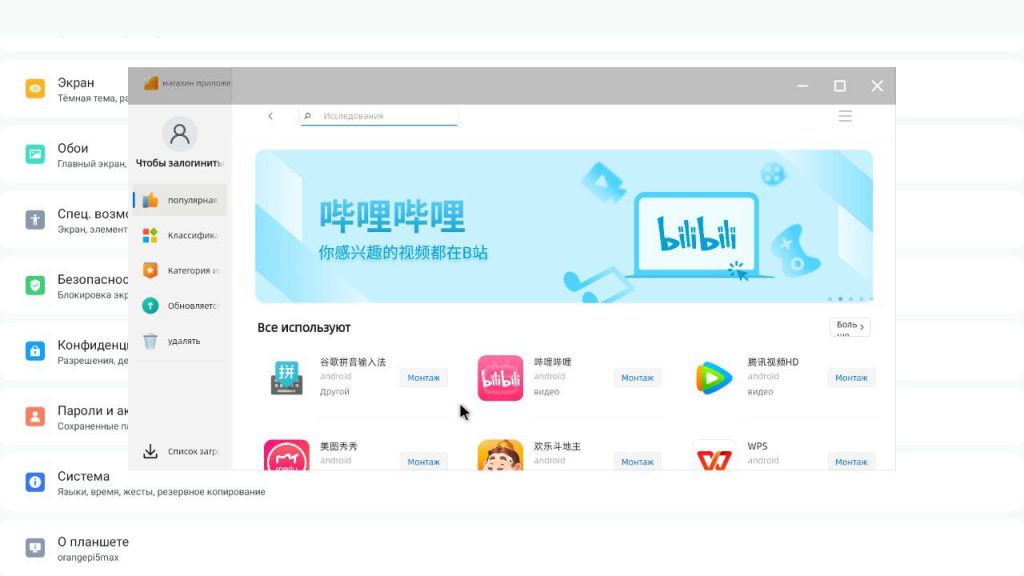
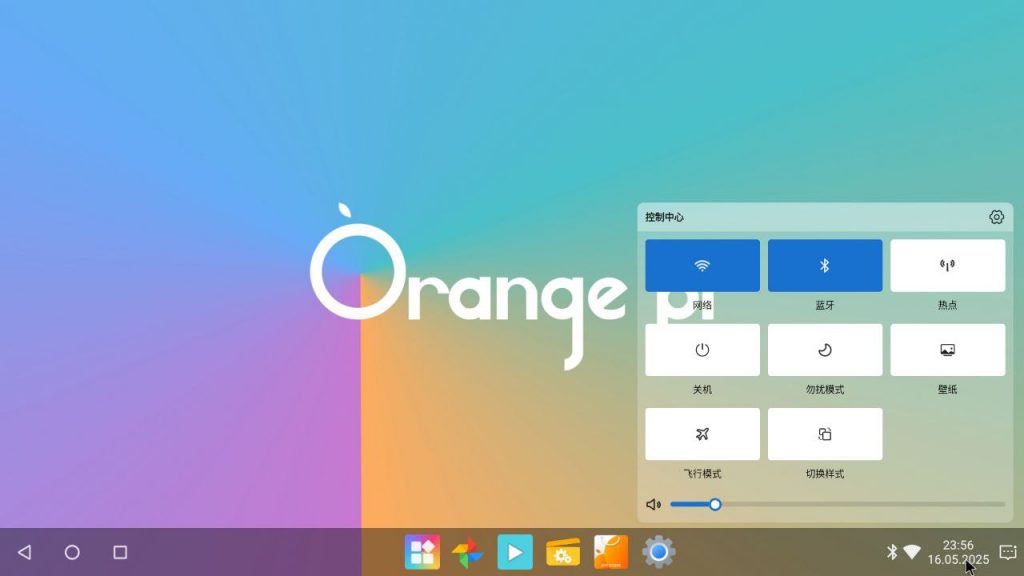
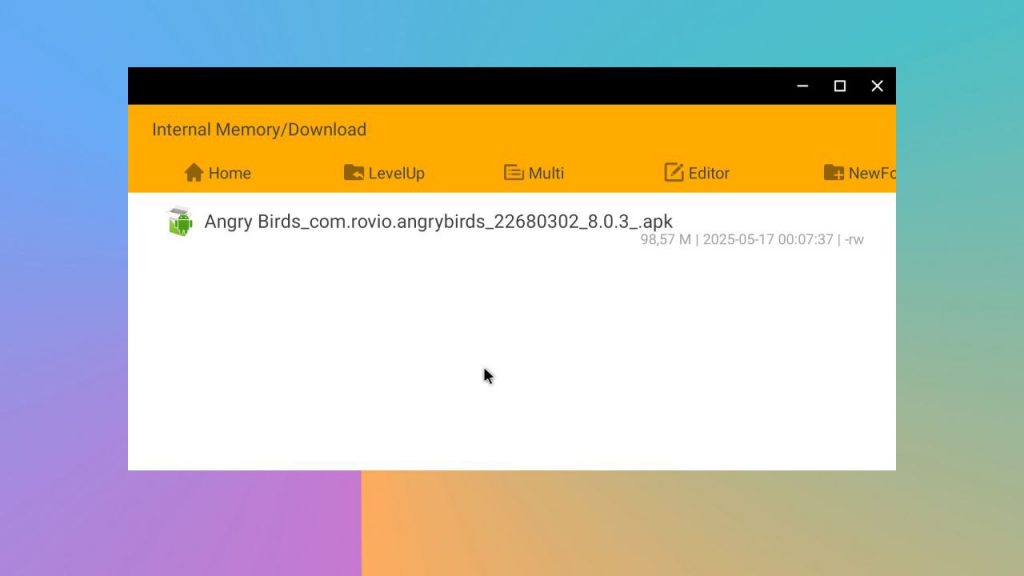
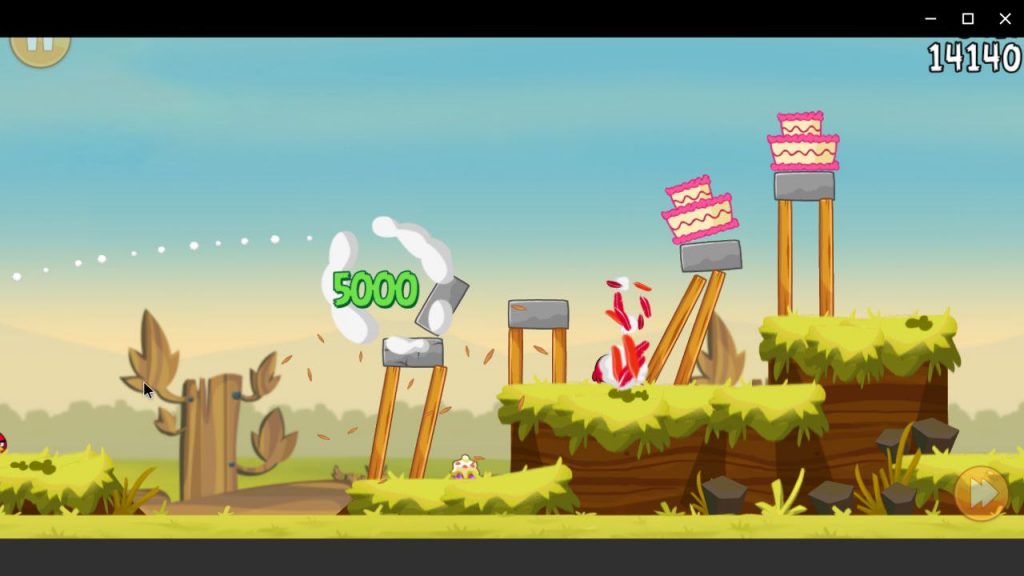
Скриншоты Андройда из образа Android Image: